Microsoft Word को बारकोड जेनरेटर के रूप में उपयोग करें
क्या(Did) आप जानते हैं कि आप अपने खुद के बारकोड बनाने के लिए माइक्रोसॉफ्ट वर्ड का उपयोग कर सकते हैं? (Microsoft Word)अपना खुद का बारकोड बनाना वास्तव में बहुत अच्छा और करने में बहुत आसान है। एक बार आपके पास बारकोड होने के बाद, आप इसे अपनी इच्छानुसार किसी भी चीज़ पर चिपका सकते हैं और फिर एक भौतिक बारकोड स्कैनर का उपयोग करके या ऐप डाउनलोड करके अपने स्मार्टफोन से उन्हें स्कैन कर सकते हैं।
कई अलग-अलग प्रकार के बारकोड हैं और मैं आपको यह दिखाने की कोशिश करूंगा कि उनमें से अधिक से अधिक मुफ्त में कैसे बनाएं। कुछ प्रकार के बारकोड बनाने के लिए, आपको विशेष व्यावसायिक सॉफ़्टवेयर की आवश्यकता होती है, इसलिए मैं उनका उल्लेख नहीं करूंगा। सबसे आम 1D बारकोड कोड 39(Code 39) , कोड 128(Code 128) , UPC-A , UPC-E , EAN-8 , EAN-13 , आदि हैं। 2D बारकोड में DataMatrix , PDF 417 और QR कोड शामिल हैं।
बारकोड बनाने के लिए, आपको अपने सिस्टम पर एक बारकोड फ़ॉन्ट स्थापित करना होगा और फिर उस फ़ॉन्ट का उपयोग किसी भी प्रोग्राम में करना होगा जो वर्ड(Word) , वर्डपैड(WordPad) , आदि जैसे फोंट का समर्थन करता है।
बारकोड फ़ॉन्ट डाउनलोड करें
पहला कदम एक बारकोड फ़ॉन्ट डाउनलोड करना और इसे अपने सिस्टम पर स्थापित करना है। या तो आप बारकोड फोंट के लिए Google पर खोज कर सकते हैं या आप नीचे दी गई इन साइटों से जिसे आप चाहते हैं उसे डाउनलोड कर सकते हैं। अधिकांश लोगों के लिए मेरा सुझाव है कि कोड 39(Code 39) , कोड 128(Code 128) या क्यूआर कोड फोंट का उपयोग करें क्योंकि वे सबसे लोकप्रिय और स्कैन करने में सबसे आसान हैं।
कोड 39(Code 39) बहुत छोटे टेक्स्ट के लिए सबसे अच्छा है, बस कुछ ही अक्षर। आप देखेंगे कि कोड 39(Code 39) का उपयोग करते समय बारकोड बहुत जल्दी बहुत लंबा हो जाता है । कोड 128 बहुत अधिक टेक्स्ट को हैंडल कर सकता है और बारकोड अपेक्षाकृत छोटा रहेगा। क्यूआर कोड के साथ, आप बहुत सारा डेटा स्टोर कर सकते हैं और डेटा की मात्रा के आधार पर वर्ग का आकार बड़ा हो जाएगा।
हालाँकि, Word(Word) में बारकोड का उपयोग करने के बारे में कुछ चेतावनी हैं । अधिकांश 1D बारकोड को स्कैन करने योग्य होने के लिए बारकोड में एक प्रारंभ और रोक वर्ण की आवश्यकता होती है। कोड 39(Code 39) के लिए , आपको केवल टेक्स्ट के आगे और पीछे प्रारंभ चिह्न (*) जोड़ना है।
उदाहरण के लिए, यदि आप एक कोड 39 बारकोड डाउनलोड करते हैं, तो आप स्कैन करने योग्य बारकोड बनाने के लिए (Code 39)*Hello* टाइप करेंगे जो स्कैन किए जाने पर हैलो(Hello) शब्द पढ़ेगा । यदि आप कोड 39(Code 39) बारकोड में एक स्थान शामिल करना चाहते हैं , तो आपको बराबर चिह्न (=) का उपयोग करना होगा। इसलिए, स्कैन किए जाने पर हैलो जॉन(Hello John) टेक्स्ट प्राप्त करने के लिए आपको वर्ड में *Hello=John*
कोड 128(Code 128) के लिए , यह इतना आसान नहीं है। प्रतीकों को शुरू और बंद करने के अलावा, आपको कुछ विशेष चेकसम वर्णों की भी आवश्यकता होती है। दुर्भाग्य से, आप इन्हें स्वयं टाइप नहीं कर सकते हैं और पहले टेक्स्ट को उचित प्रारूप में एन्कोड करना होगा और फिर इसे Word(Word) में पेस्ट करना होगा । मैं आपको नीचे दिए गए चरणों के बारे में बताऊंगा।
क्यूआर कोड और वर्ड(Word) के साथ , मुख्य समस्या यह है कि प्रत्येक कोड वर्ग केवल एक अक्षर का होगा। ऐसा इसलिए है क्योंकि यह वर्ड(Word) में एक फॉन्ट है और इसका मतलब है कि प्रत्येक अक्षर का अपना चरित्र होना चाहिए। तो क्यूआर कोड फ़ॉन्ट का उपयोग करते समय वर्ड(Word) में हैलो जैसा पांच अक्षर का शब्द इस तरह दिखेगा :
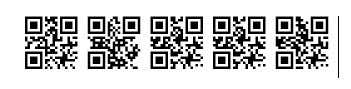
एक एकल क्यूआर कोड वास्तव में बहुत सारा डेटा संग्रहीत कर सकता है, लेकिन यह केवल तभी होता है जब आप तृतीय-पक्ष सॉफ़्टवेयर का उपयोग करके या मुफ़्त ऑनलाइन बारकोड जनरेटर(free online barcode generator) का उपयोग करके क्यूआर कोड उत्पन्न करते हैं । यदि आप Word(Word) का उपयोग करने जा रहे हैं , तो आपको केवल एक अक्षर, संख्या या प्रतीक को संग्रहीत करते हुए एक QR कोड के साथ रहना होगा।
कोड 39:
http://www.barcodesinc.com/free-barcode-font/
http://www.idautomation.com/free-barcode-products/code39-font/
कोड 128:
http://www.dafont.com/code-128.font
http://www.jtbarton.com/Barcodes/Code128.aspx
http://www.barcodelink.net/barcode-font.php
क्यूआर कोड:
http://www.dafont.com/qr-font-tfb.font
बारकोड फ़ॉन्ट स्थापित करें
एक बार जब आप फ़ॉन्ट डाउनलोड कर लेते हैं, तो इसे सामान्य रूप से एक ज़िप(ZIP) संग्रह में शामिल किया जाएगा। एक्सप्लोरर(Explorer) में अपने डाउनलोड फ़ोल्डर में जाएं , संग्रह पर राइट-क्लिक करें और सभी निकालें( Extract All) चुनें ।
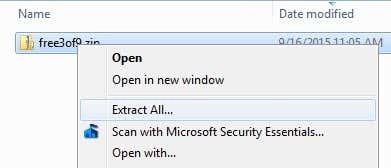
फ़ोल्डर खोलें और आप कई फाइलें देख सकते हैं, उनमें से एक टीटीएफ(TTF) में समाप्त होती है , जो ट्रू टाइप फ़ॉन्ट(True Type Font) के लिए है । फ़ॉन्ट फ़ाइल पर डबल-क्लिक करें(Double-click) और एक विंडो पॉप अप होगी जो आपको विभिन्न आकारों में बारकोड फ़ॉन्ट दिखाएगा।

शीर्ष पर स्थापित करें(Install) बटन पर क्लिक करें और फ़ॉन्ट C:\Windows\Fonts फ़ोल्डर में स्थापित हो जाएगा। नया फ़ॉन्ट स्थापित देखने के लिए आपको Word को बंद करना होगा और इसे फिर से खोलना होगा।

आप किस बारकोड फ़ॉन्ट को डाउनलोड करते हैं, इस पर निर्भर करते हुए, आप फोंट की सूची में केवल बारकोड देख सकते हैं या आपको एक नाम और फिर दाईं ओर बारकोड की एक तस्वीर दिखाई देगी। आपका बारकोड फ़ॉन्ट अब स्थापित है और उपयोग के लिए तैयार है!
वर्ड में बारकोड बनाना
अब चलिए मज़ेदार हिस्से पर आते हैं। आइए Word में एक (Word)कोड 39(Code 39) बारकोड जनरेट करके प्रारंभ करें । ऐसा करने के लिए, मैंने आईडीऑटोमेशन कोड 39(IDAutomation Code 39) फ़ॉन्ट डाउनलोड और इंस्टॉल किया, जो आपके द्वारा टाइप किए गए टेक्स्ट को बारकोड के नीचे जोड़ता है। अन्य सभी सिर्फ बारकोड दिखाते हैं, लेकिन मैं इसे निर्देशात्मक उद्देश्यों के लिए उपयोग कर रहा हूं।
सबसे पहले आगे बढ़ें और अपने बारकोड में मनचाहा टेक्स्ट टाइप करें। उदाहरण के लिए, नीचे दिखाए अनुसार *John=Doe*
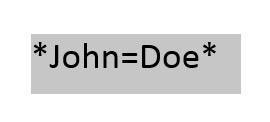
आगे बढ़ो और फ़ॉन्ट का आकार 20 या 28 की तरह कुछ बड़ा करें। अब टेक्स्ट का चयन करें और फिर सूची से कोड 39(Code 39) फ़ॉन्ट चुनें। टेक्स्ट स्वचालित रूप से बारकोड में परिवर्तित हो जाना चाहिए और आप इस विशेष बारकोड के लिए नीचे टेक्स्ट देखेंगे।
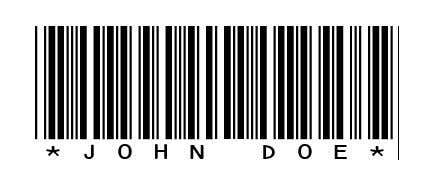
आप देखेंगे कि बराबर चिह्न बारकोड में एक स्थान में परिवर्तित हो गया है। अब आपके पास एक स्कैन करने योग्य कोड 39 बारकोड है! यह काफी आसान है। स्मार्टफोन ऐप का उपयोग करके आप इसे कैसे स्कैन कर सकते हैं, यह जानने के लिए स्कैनिंग बारकोड सेक्शन पर (Scanning Barcodes)जाएं ।(Skip)
आइए अब एक कोड 128(Code 128) बारकोड बनाने का प्रयास करें । सबसे पहले(First) उपरोक्त सूची से एक कोड 128 फ़ॉन्ट चुनें, इसे डाउनलोड करें और इसे स्थापित करें। (Code 128)एक बार ऐसा करने के बाद, आपको अपने टेक्स्ट को उपयुक्त प्रारूप में एन्कोड(encode your text) करने के लिए निम्न वेबसाइट पर जाना होगा ।

डेटा टू एनकोड(Data to Encode) बॉक्स में टेक्स्ट टाइप करें और फिर ऊपर बाईं ओर कोड 128 बटन पर क्लिक करें। (Code 128)एन्कोडेड टेक्स्ट(Encoded Text) बॉक्स उपयुक्त टेक्स्ट जेनरेट करेगा , जिसे आप वर्ड(Word) में कॉपी और पेस्ट कर सकते हैं । फ़ॉन्ट का आकार 48 या 72 तक बढ़ाना सुनिश्चित करें ।(Make)
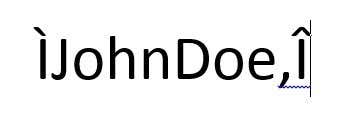
अब टेक्स्ट का चयन करें और इसे आपके द्वारा इंस्टॉल किए गए कोड 128(Code 128) बारकोड फ़ॉन्ट में बदलें। इसे एक अच्छा दिखने वाला बारकोड बनाना चाहिए, जिसे आप स्कैन कर सकते हैं। मैं जिस एकमात्र समस्या का सामना कर रहा था वह थी कोड 128(Code 128) बारकोड में रिक्त स्थान। ऑनलाइन एन्कोडर का उपयोग करते समय, यह स्पेस के लिए एक विशेष वर्ण का उपयोग करता है, लेकिन जब मैंने उसे बारकोड में परिवर्तित किया, तो विशेष वर्ण बना रहा और उसे स्पेस में परिवर्तित नहीं किया गया। समझ नहीं आ रहा था कि इसे कैसे ठीक किया जाए, इसलिए अगर आपको पता चल गया है, तो हमें बताएं!
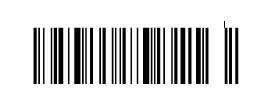
क्यूआर कोड या किसी अन्य प्रकार के बारकोड के लिए भी यही प्रक्रिया की जा सकती है। बारकोड एन्कोडर वेबसाइट कोड 93(Code 93) , यूपीसी-ई(UPC-E) और अन्य बारकोड प्रारूपों को उत्पन्न करने के लिए भी उपयोगी है।
स्कैनिंग बारकोड
यदि आपके पास एक भौतिक बारकोड स्कैनर है, तो आप स्पष्ट रूप से इसका उपयोग अपने बारकोड को स्कैन करने के लिए कर सकते हैं, लेकिन यदि आप इसे एक व्यक्तिगत होम प्रोजेक्ट के रूप में कर रहे हैं, तो हो सकता है कि आपके पास एक भी नहीं हो। इन मामलों में, आप अपने बारकोड को स्कैन करने के लिए अपने फोन पर मुफ्त बारकोड स्कैनिंग ऐप डाउनलोड कर सकते हैं।
इन ऐप्स के बारे में वास्तव में अच्छी बात यह है कि आप अपने कंप्यूटर पर बारकोड बना सकते हैं और उन्हें प्रिंट करने से पहले ऐप का उपयोग करके स्कैन कर सकते हैं। इस तरह आप यह सुनिश्चित करने के लिए जांच कर सकते हैं कि वे पहले स्कैन करने योग्य हैं।
IPhone पर मेरा पसंदीदा ऐप बीप(Beep) है , एक बहुत ही सरल बारकोड स्कैनर जो कई अलग-अलग प्रकार के बारकोड का समर्थन करता है। यह तेज़, मुफ़्त है और वास्तव में अच्छी तरह से काम करता है।

जब यह बारकोड को स्कैन करता है, तो यह आपको बारकोड का प्रकार ( कोड 39(Code 39) , 128, आदि) बताएगा और यह आपको ऊपर बाईं ओर टेक्स्ट दिखाएगा। जहां तक Android की बात है, मैंने स्वयं किसी का उपयोग नहीं किया है, लेकिन (Android)Google Play Store में कई ऐप्स हैं , इसलिए बेझिझक अलग-अलग ऐप आज़माएं।
उम्मीद है, यह मार्गदर्शिका आपको Word(Word) में बारकोड के साथ आरंभ करने के लिए पर्याप्त थी । यदि आप परेशानी में हैं, तो बेझिझक एक टिप्पणी पोस्ट करें और मैं मदद करने की कोशिश करूंगा। आनंद लेना!
Related posts
वर्ड, गूगल डॉक्स और आउटलुक में इमोजी कैसे डालें
ट्विटर सूचियों को कैसे सेट अप और उपयोग करें
अमेज़न सदस्यता लें और सहेजें: कैसे उपयोग करें और प्रबंधित करें
पीडीएफ फाइल को वर्ड फॉर्मेट में बदलने के 7 बेहतरीन तरीके
Microsoft कैसे Google कैलेंडर एकीकरण कार्य करता है
Uber पैसेंजर रेटिंग क्या है और इसे कैसे चेक करें?
स्थान, नौकरी या स्कूल के आधार पर फेसबुक मित्र कैसे खोजें
Google पत्रक में VLOOKUP का उपयोग कैसे करें
स्टीम पर स्क्रीनशॉट कैसे लें
मुफ्त एमएस वर्ड टेम्पलेट का उपयोग करके अपनी खुद की सीडी और डीवीडी लेबल बनाएं
वर्ड डॉक्यूमेंट में पीडीएफ फाइल कैसे डालें
कलह पर किसी को कैसे म्यूट करें
Chromebook पर Caps Lock को चालू या बंद कैसे करें
डिज्नी प्लस त्रुटि कोड 83 को कैसे ठीक करें
माइक्रोसॉफ्ट वर्ड में एमएलए फॉर्मेट को कैसे सेट और इस्तेमाल करें?
फेसबुक पर यादें कैसे खोजें
लिंक्डइन पर एक लेख कैसे पोस्ट करें (और पोस्ट करने के लिए सबसे अच्छा समय)
कंप्यूटर और ईमेल निगरानी या जासूसी सॉफ्टवेयर का पता कैसे लगाएं
सर्वश्रेष्ठ डिसॉर्डर सर्वर कैसे खोजें
एडोब प्रीमियर प्रो में एक क्लिप को कैसे विभाजित करें
